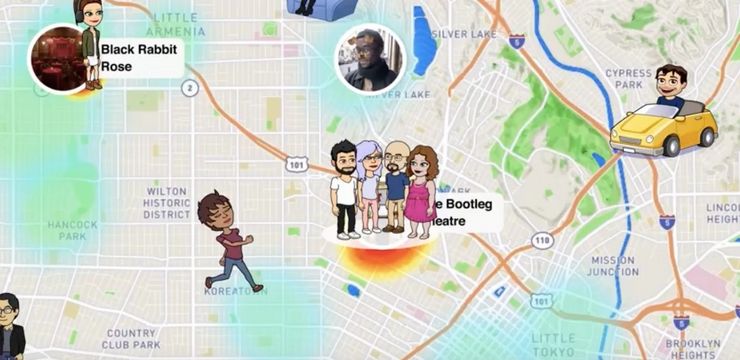Không phải tất cả chúng ta đều tìm thấy nhiều công dụng trong Microsoft’s Visual Studio . Nếu bạn không phải là người đang phát triển ứng dụng, bạn phải bối rối không biết tại sao Visual Studio thậm chí còn được cài đặt trên thiết bị của bạn.
Bạn có thể xóa Visual Studio khỏi máy tính của mình theo nhiều cách tùy thuộc vào loại xóa bạn muốn. Đôi khi việc xóa tất cả các tệp còn sót lại của phần mềm cũng có lợi nhưng bạn cũng có thể hài lòng với cách gỡ cài đặt tiêu chuẩn.

cách xóa trang trong word mac
Visual Studio khả dụng trên cả hệ điều hành Windows và Mac, có nghĩa là quá trình gỡ cài đặt là khác nhau.Làm theo hướng dẫn của chúng tôi bên dưới để tìm hiểu cách gỡ cài đặt Microsoft Visual Studio trên Windows 10 và Mac.
Visual Studio là gì?
Microsoft’s Visual Studio là một công cụ cho phép lập trình viên và nhà phát triển tạo ứng dụng cho các nền tảng khác nhau.Bằng cách sử dụng Visual Studio, bạn có thể phát triển mọi thứ từ máy tính để bàn và ứng dụng di động đến trò chơi, trang web hoặc dịch vụ . Tất nhiên, điều này chỉ hữu ích cho những người quan tâm đến việc phát triển những thứ như vậy.

Đối với người dùng gia đình thông thường, Visual Studio không phải là thứ bạn bắt buộc phải có trên máy tính của mình. Tuy nhiên, nếu bạn có một chia sẻ máy tính , hãy nhớ hỏi mọi người xem họ có sử dụng Visual Studio hay không trước khi bạn gỡ bỏ nó.
Cách gỡ cài đặt Visual Studio trên Windows 10
Có nhiều phương pháp khác nhau mà bạn có thể sử dụng để gỡ cài đặt visual studio, tuy nhiên, những phương pháp phổ biến nhất là
Cách gỡ cài đặt Visual Studio bằng Bảng điều khiển
Cách chuẩn nhất để xóa Visual Studio khỏi Windows 10 PC đang sử dụng chính trình cài đặt.
thanh tác vụ sẽ không biến mất trong youtube toàn màn hình
Quá trình này được tự động hóa và cho phép mọi người nhanh chóng gỡ cài đặt phần mềm. Tuy nhiên, có thể nó sẽ để lại một số rác từ các tệp của Visual Studio.
- Sử dụng Thanh tìm kiếm trong thanh tác vụ của bạn và tra cứu sau đó khởi chạy Bảng điều khiển . Thao tác này sẽ mở Bảng điều khiển cổ điển thay vì chuyển đến ứng dụng Cài đặt.

- Thay đổi Chế độ xem thành Các biểu tượng lớn .

- Bấm vào Chương trình và các tính năng .
- Tìm thấy Visual Studio khỏi danh sách. Bạn có thể nhấp vào Tên để sắp xếp danh sách theo thứ tự bảng chữ cái.
- Nhấp chuột phải vào Visual Studio và chọn Gỡ cài đặt Lựa chọn.

Gỡ cài đặt bằng Visual Studio Installer
Cài đặt Visual Studio không phải là điều duy nhất bạn có thể làm với Trình cài đặt Visual Studio đi kèm. Ứng dụng này có thể được sử dụng để gỡ bỏ phần mềm một cách nhanh chóng mà không cần phải biết gì về máy tính.
Như một phần thưởng bổ sung, ngay cả khi bạn cần cài đặt lại Visual Studio trong tương lai, bạn luôn có thể sử dụng Trình cài đặt Visual Studio để làm điều đó.
- Tìm Trình cài đặt Visual Studio:
- Trên Windows 10, bạn có thể mở Menu Windows bằng cách nhấp vào biểu tượng Windows trên thanh tác vụ của bạn.
- Các ứng dụng của bạn được nhóm theo thứ tự bảng chữ cái. Cuộn xuống cho đến khi bạn nhìn thấy chữ cái V và tìm Trình cài đặt Visual Studio .

- Ngoài ra, bạn có thể sử dụng File Explorer của mình để điều hướng đến vị trí sau: C: Program Files (x86) Microsoft Visual Studio Installer vs_installer.exe .
- Mở trình cài đặt. Trong một số trường hợp, bạn có thể được nhắc cập nhật trước khi có thể tiếp tục.
- Trong trình cài đặt, hãy tìm phiên bản Visual Studio mà bạn muốn gỡ cài đặt.
- Bấm vào Hơn , sau đó chọn Gỡ cài đặt .

- Nhấn vào đồng ý để bắt đầu quá trình gỡ cài đặt.

- Chờ công cụ gỡ cài đặt để xóa Visual Studio khỏi máy tính của bạn.
Cách xóa tệp Visual Studio theo cách thủ công
Nếu bạn muốn đảm bảo rằng bạn đã gỡ cài đặt từng bit cuối cùng của Visual Studio khỏi PC của mình, bạn luôn có thể cố gắng xóa các tệp của nó theo cách thủ công.
Làm theo các bước bên dưới để tìm hiểu tệp nào nên được xóa để thoát Visual Studio khỏi máy tính của bạn:
- Mở Chương trình quản lý dữ liệu từ thanh tác vụ của bạn.

- Bấm vào PC này , sau đó mở Ổ cứng (C :) .
- Kiểm tra xem bạn có Các mặt hàng ẩn hiển thị bằng cách nhấp vào tab Xem. Nếu hộp bên cạnh Các mục ẩn trống, hãy nhấp vào hộp đó để đánh dấu chọn.

- Mở Dữ liệu chương trình thư mục.

- Tìm và mở Microsoft thư mục.
- Xóa Visual Studio thư mục.
- Quay lại mở Ổ cứng (C :) thư mục và mở Tệp chương trình (x86) .

- Xác định vị trí Microsoft Visual Studio thư mục và xóa nó đi.
Bạn cũng có thể xóa các thư mục do Visual Studio tạo ra, chẳng hạn như:
- Microsoft ASP.NET Core
- Microsoft OneDrive
- SDK của Microsoft
- Công cụ Web của Microsoft
- Microsoft.NET
- Thư mục Visual Studio bên trong MSBuild
Cách gỡ cài đặt Visual Studio và tất cả các tệp có liên quan khác
Gỡ cài đặt Visual Studio theo cách tiêu chuẩn rất có thể sẽ để lại một số tệp vì một số ứng dụng có thể phụ thuộc vào chúng để chạy đúng cách.
Cụ thể, trình gỡ cài đặt có thể để lại các mục như Microsoft .NET Framework, Microsoft Visual C ++ Redistributables và Microsoft SQL Server trên máy tính của bạn.
windows không thể giao tiếp với thiết bị hoặc tài nguyên (máy chủ dns chính)
Để xóa bất kỳ và tất cả các tệp Visual Studio, hãy làm theo các bước sau:
in sang pdf không hiển thị
- Tải về Trình gỡ cài đặt Visual Studio công cụ từ GitHub.

- Giải nén các tệp của TotalUninsaller.zip ở đâu đó trên máy tính của bạn. Chúng tôi khuyên bạn nên sử dụngWinRARhoặc là7zipđể hoàn thành công việc.
- Nhấp chuột phải vào Setup.ForcedUninstall.exe và lựa chọn Chạy như quản trị viên .

- Nếu được nhắc, hãy nhấp vào Đúng để cho phép trình gỡ cài đặt sửa đổi các tệp trên PC của bạn.
- Một Command Prompt sẽ mở ra. Bạn có thể đọc thêm về công cụ này và cũng có thể thay đổi quyết định nếu bạn muốn thử một phương pháp khác.
- Để tiếp tục gỡ cài đặt, hãy nhập Y và nhấn enter.

- Chờ cho quá trình gỡ cài đặt hoàn tất. Sau khi Command Prompt đóng, bạn đã hoàn tất việc xóa Visual Studio và các thành phần của nó khỏi máy tính của mình.
Cách gỡ cài đặt Visual Studio trên Mac
Có hai tùy chọn cho những ai muốn gỡ cài đặt Visual Studio khỏi Hệ điều hành Mac. Con số này ít hơn đáng kể so với những gì Windows tương đương cung cấp, nhưng bạn vẫn có thể lựa chọn giữa xóa tệp theo cách thủ công hoặc tự động hóa quy trình.
Cách gỡ cài đặt Visual Studio cho Mac theo cách thủ công.
Khi gỡ cài đặt Visual Studio theo cách thủ công, điều quan trọng là bạn cũng phải xóa các tệp và dịch vụ bổ sung được cài đặt bởi nó. Nếu không làm như vậy, các chương trình khác trên máy Mac của bạn có thể gặp sự cố yêu cầu khắc phục sự cố.
Làm theo các bước sau để xóa Visual Studio khỏi máy Mac của bạn theo cách thủ công:
- Nếu đang mở, hãy thoát khỏi ứng dụng Visual Studio.
- Mở của bạn Người tìm kiếm và nhấp vào Các ứng dụng .

- Tìm Visual Studio.app sau đó nhấp chuột phải vào nó và chọn Di chuyển vào thùng rác .

Tiếp theo, chúng tôi sẽ xóa các dịch vụ của Visual Studio:
- bên trong Người tìm kiếm Thanh menu của, nhấp vào Đi , sau đó Đi tới thư mục .
- Gõ vào ~ / Thư viện va đanh Đi .
- Xóa tất cả các thư mục sau:
- ~ / Library / Caches / VisualStudio
- ~ / Library / Caches / com.microsoft.visual-studio
- ~ / Library / Preferences / VisualStudio
- ~ / Thư viện / Nhật ký / VisualStudio
- ~ / Thư viện / Nhật ký / VisualStudioInstaller
- Làm trống của bạn Thùng rác .
Bạn có thể lặp lại quá trình này cho bất kỳ phần mềm nào liên quan đến Visual Studio như ASP.NET Core hoặc Xamarin.
Sử dụng App Cleaner & Uninstaller
các bước
- Tải xuống Nektony’s App Cleaner & Uninstaller . Bạn có thể sử dụng phiên bản miễn phí hoặc mua quyền truy cập đầy đủ.

- Cài đặt ứng dụng sau đó khởi chạy nó.
- Đi đến Các ứng dụng tab và chọn Visual Studio .

- Từ bảng điều khiển bên phải, chọn mọi thành phần bạn muốn xóa và nhấp vào Tẩy cái nút. Bạn cũng có thể sử dụng Gỡ cài đặt bên dưới kích thước tệp của Visual Studio để xóa mọi thứ mà không có ngoại lệ.

- Lặp lại quy trình cho bất kỳ ứng dụng bổ sung nào, chẳng hạn như Xamarin.
Hy vọng rằng một trong những phương pháp của chúng tôi hiệu quả với bạn trong việc xóa Visual Studio khỏi hệ điều hành Windows hoặc Mac của bạn.
Nếu bạn đang tìm kiếm một công ty phần mềm mà bạn có thể tin tưởng vì tính chính trực và các hoạt động kinh doanh trung thực của nó, thì không cần tìm đâu xa hơn . Chúng tôi là Đối tác được Chứng nhận của Microsoft và Doanh nghiệp được Công nhận của BBB quan tâm đến việc mang đến cho khách hàng trải nghiệm đáng tin cậy và hài lòng trên các sản phẩm phần mềm mà họ cần. Chúng tôi sẽ ở bên bạn trước, trong và sau khi bán hàng.
Đó là đảm bảo giữ cho phần mềm 360 độ của chúng tôi. Bạn đang chờ đợi điều gì? Gọi cho chúng tôi ngay hôm nay theo số +1 877 315 1713 hoặc gửi email tới sales@softwarekeep.com. Ngoài ra, bạn có thể liên hệ với chúng tôi qua Trò chuyện trực tiếp.